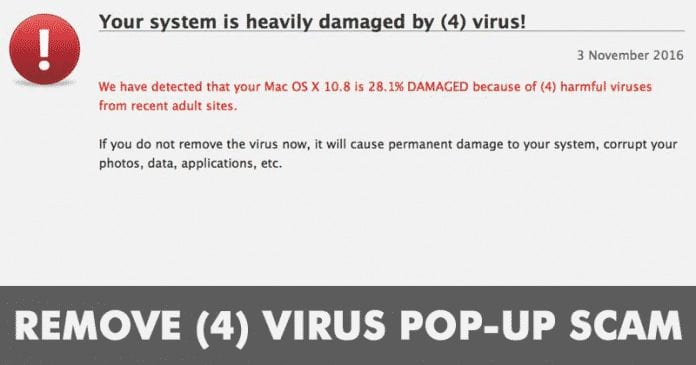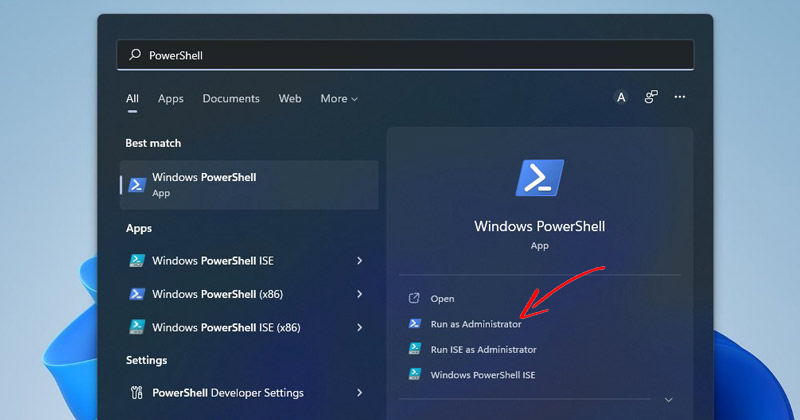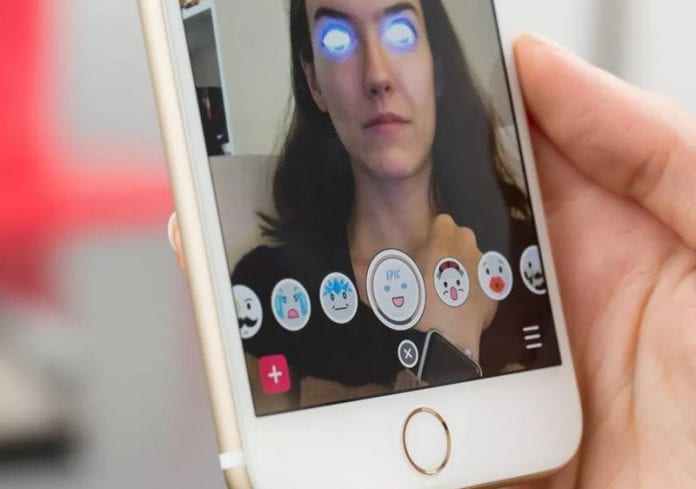Wallpaper Engine je vynikající platforma pro začátek, pokud chcete experimentovat s animovanými tapetami. Aplikace je také propojena se Steamem, takže je ideálním místem pro nalezení animovaných tapet, i když nevíte, jak vytvořit vlastní.

Duální monitory převzaly toto odvětví a výběr vhodných tapet pro ně může změnit nebo narušit nastavení vaší domácí plochy. Wallpaper Engine usnadňuje použití tapet na dvou monitorech.
Pokud oháníte nastavení dvou monitorů a chcete vědět, jak používat Wallpaper Engine na dvou monitorech, jste na správném místě. V tomto článku vás provedeme přesným procesem, abyste mohli do nastavení dvou monitorů přidat více života prostřednictvím lákavých tapet. Pokračujte ve čtení a dozvíte se více.
Jak používat Wallpaper Engine se dvěma monitory
Než použijete Wallpaper Engine se dvěma monitory, budete muset tyto dvě obrazovky připojit k počítači, aby mohly komunikovat. Nejprve dvakrát zkontrolujte, zda je kabeláž pro oba monitory správná, a poté postupujte podle následujících kroků.
- Na počítači otevřete „Nastavení“.

- V části „Systém“ vyberte „Zobrazení“.

- Pokud váš počítač automaticky nerozpozná dva monitory, přejděte na „Více zobrazení“ a poté na „Detekovat“.

- Z rozevírací nabídky vyberte, jak chcete, aby byly vaše monitory zarovnány.

- Jakmile budete hotovi, klikněte na tlačítko „Použít“ pro použití změn.

Jakmile jsou dva monitory úspěšně připojeny, postupujte podle následujících kroků a začněte používat Wallpaper Engine se dvěma monitory:
- Na svém počítači spusťte Pára aplikace.

- V části „Software“ vyberte možnost „Wallpaper Engine“.

- Klepnutím na tlačítko „SPUSTIT“ aplikaci otevřete.

- V rozevírací nabídce „Vybrat monitor“ vyberte, jak chcete, aby vaše tapety pokrývaly dva monitory. Můžete například vybrat možnost „Roztáhnout jednu tapetu“ a použít jednu tapetu na dvou obrazovkách. Případně můžete na každé obrazovce použít jinou tapetu pomocí možnosti „Tapeta na monitor“.

- Jakmile dokončíte nastavení tapet na dvou monitorech, vyberte šipku dolů, aby se okno sbalilo.
Vezměte prosím na vědomí, že možnost „Roztáhnout tapetu“ může výrazně zhoršit kvalitu pixelů vaší tapety. Pouze několik tapet v dílně Wallpaper Engine Steam lze natáhnout, aniž by vypadaly pixelově.
Pokud chcete změnit nastavení dvou monitorů, které jste právě vytvořili výše, postupujte takto.
- Otevři Pára a spusťte software „Wallpaper Engine“.

- V horní nabídce vyberte ikonu monitoru.

- V části „Vybrat monitor“ se rozhodněte, jak chcete, aby vaše tapety pokrývaly vaše monitory.

- Až budete hotovi, kliknutím na šipku směrem dolů okno sbalte.

Jak používat Wallpaper Engine se třemi monitory
Pokud máte k jednomu počítači připojeny tři monitory a chcete je všechny používat s Wallpaper Engine, postupujte takto.
- OTEVŘENO Pára a spusťte „Wallpaper Engine“.

- Přejděte na obrazovku „Vybrat monitor“ a do sekce přidejte preferované tapety.

- Až budete hotovi, vyberte, jak chcete, aby se vaše tapety promítaly pomocí rozbalovací nabídky.

- Kliknutím na šipku směrem dolů okno sbalíte.

FAQ
Je Wallpaper Engine zdarma?
Desktopová aplikace Wallpaper Engine není k použití zdarma. Budete muset zaplatit pár dolarů, abyste si koupili předplatné aplikace prostřednictvím tržiště Steam.
Mobilní aplikace je však zdarma a má slušnou sbírku tapet, které otřásají domovskou obrazovkou vašeho telefonu.
Větší obrázek je vždy lepší s Wallpaper Engine
Wallpaper Engine je skvělé místo, kde začít, pokud chcete oživit nastavení vašeho počítače. A pokud používáte dva monitory, je nejlepší využít jejich flexibilní nastavení, abyste okořenili vzhled vaší domácí kanceláře. Buďte opatrní s tapetami, které se rozhodnete použít na svých monitorech, protože estetika vaší tapety může způsobit nebo narušit celé vaše nastavení.
Ať už jste se rozhodli pro kteroukoli tapetu, doufáme, že nyní můžete použít Wallpaper Engine s dvěma monitory.
Zkoušeli jste použít Wallpaper Engine se dvěma nebo více monitory? Jak jste postupovali v procesu? Podělte se s námi o své zkušenosti v sekci komentářů níže.